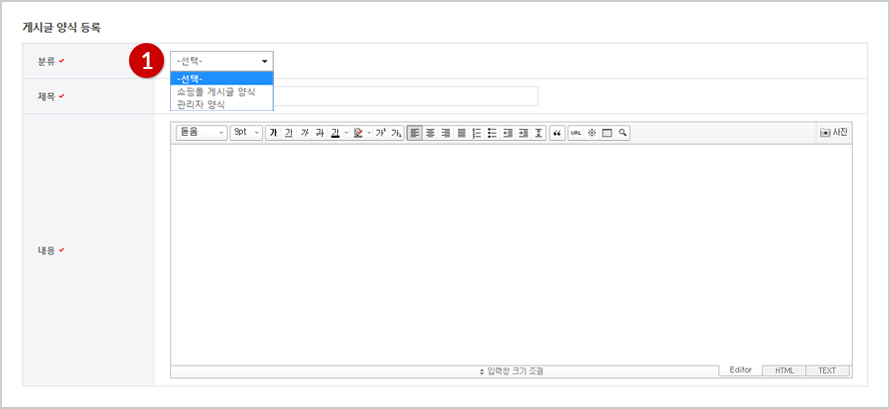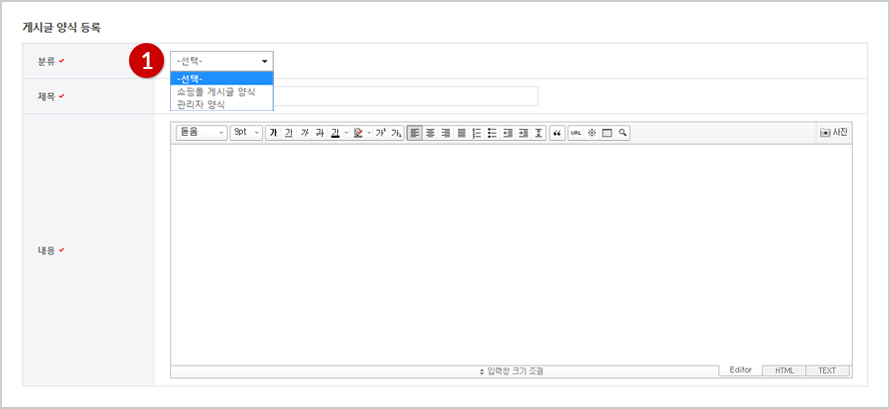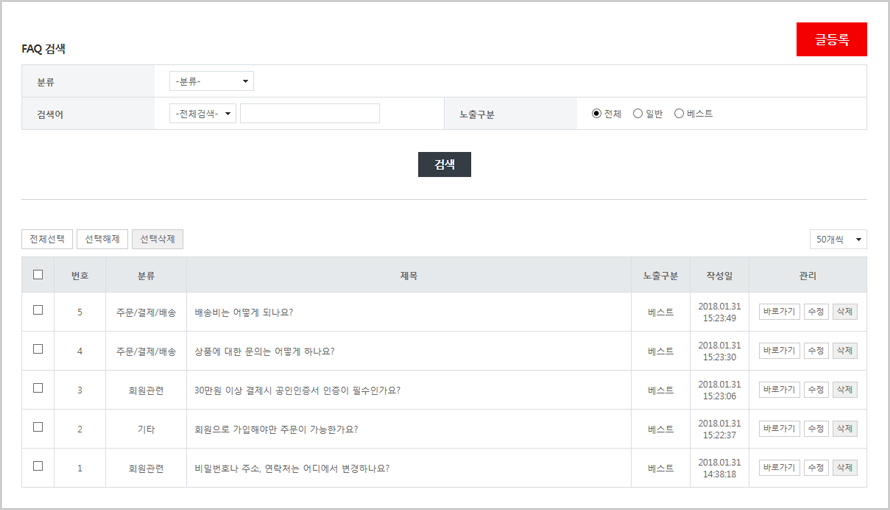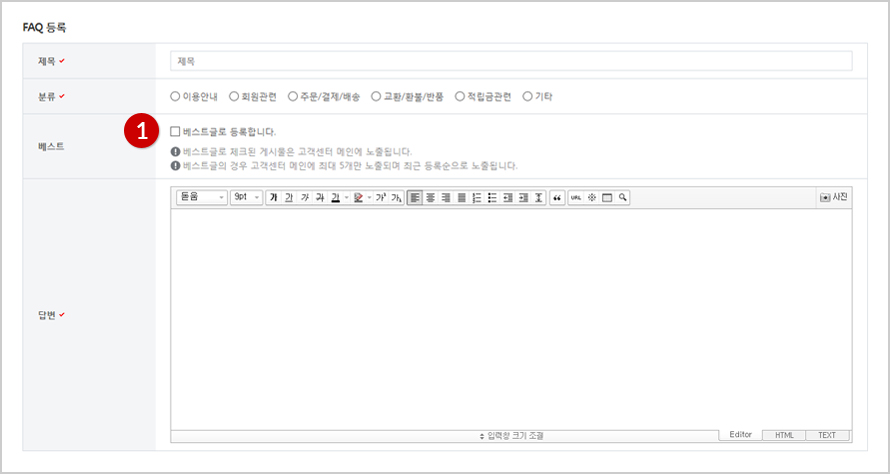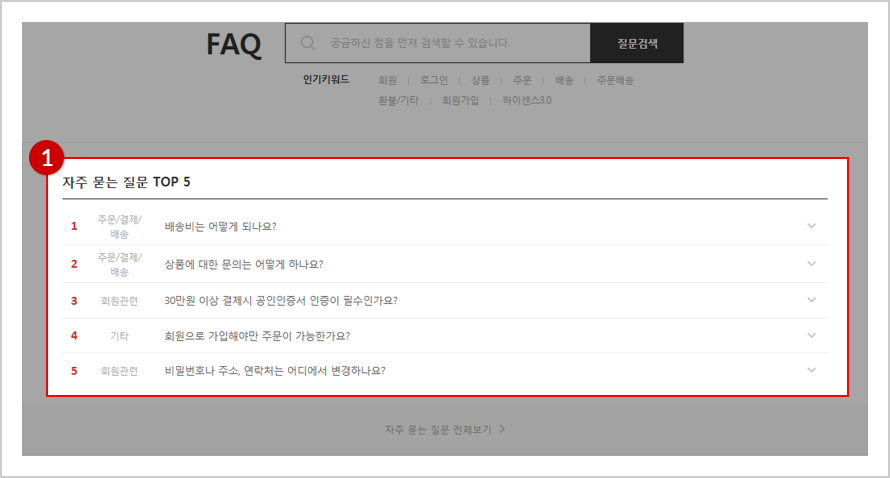◆ 게시판 목록
공지사항/이벤트/ 자유게시판 등의 다양한 게시판을 검색/등록/수정/삭제 등의 관리를 할 수 있으며, 게시판 목록에서 <바로가기> 버튼을 클릭하면 쇼핑몰의 해당 게시판으로 바로 이동합니다.
<게시판 등록> 버튼을 클릭하면 게시판 관리 > 게시판 등록 페이지로 이동해서 게시판을 등록할 수 있습니다.
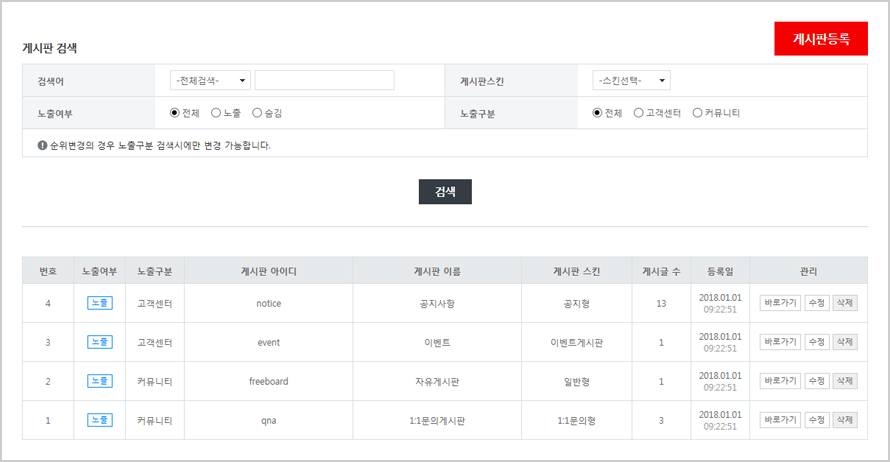
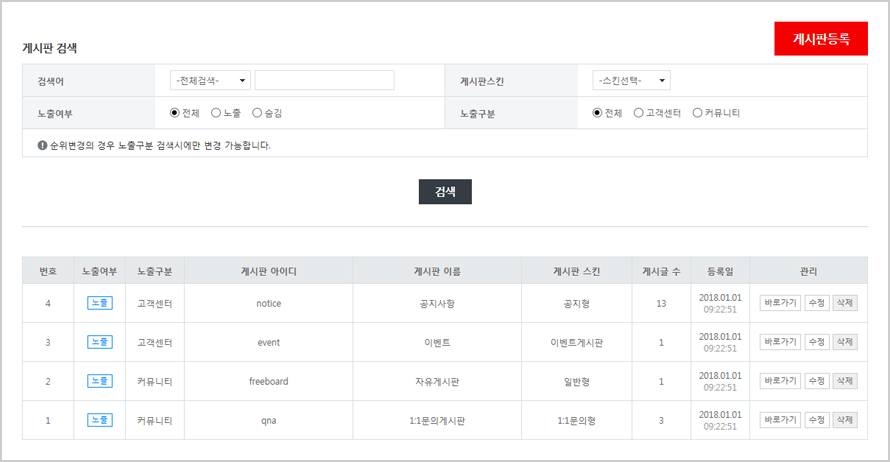
◆ 게시판 등록
게시판 유형에 따라 일반 게시판, 이벤트 게시판, 포토 게시판, 1:1 문의 게시판 등을 새로 등록할 수 있으며, 게시판의 권한과 기능 설정을 할 수 있습니다.
▶ 게시판 기본설정
게시판의 아이디/이름/노출여부/노출구분을 입력 및 선택하며, 게시판 아이디는 영문 및 숫자만 입력이 가능합니다.


▶ 게시판 스킨설정
게시판 유형에 따라 스킨을 설정할 수 있으며 게시판 스킨에 따라 게시판의 권한설정 및 기본설정이 달라집니다.

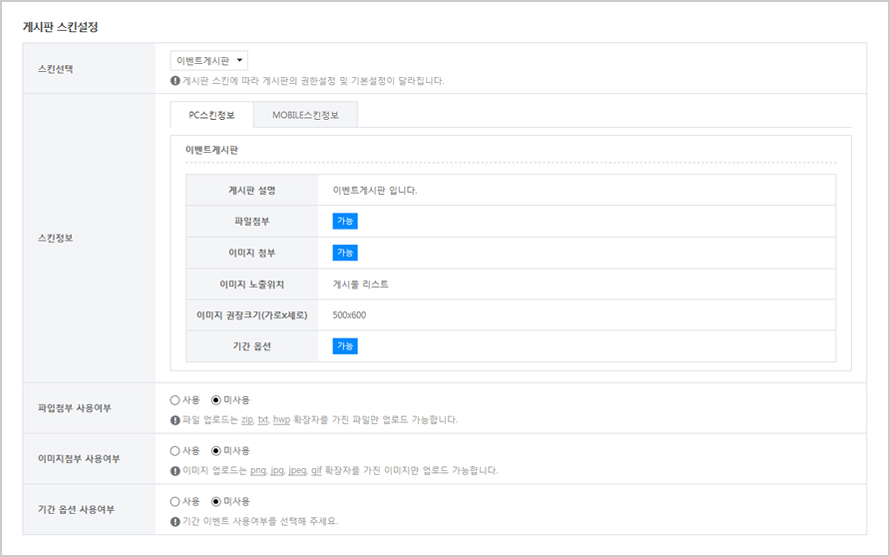

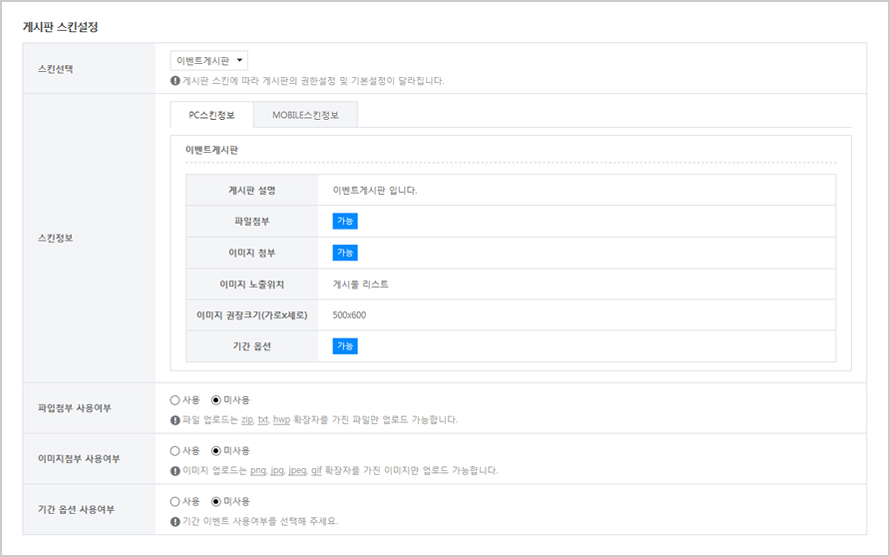
▶ 게시판 권한설정
리스트, 보기, 쓰기, 에디터의 권한을 설정할 수 있으며, [제한 없음], [회원], [관리자] 중에서 선택할 수 있고 답글 쓰기와 댓글쓰기의 사용여부를 선택할 수 있습니다.
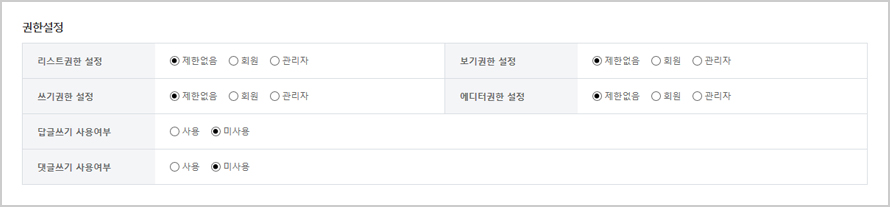
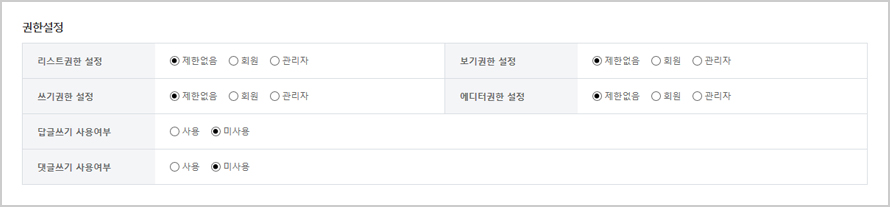
▶ 게시판 기능설정
① 쇼핑몰 게시글 양식 설정 : 게시판 관리 > 게시글 양식 관리에서 등록한 양식을 선택할 수 있습니다.
② 리캡챠(스팸방지 기능) 사용여부 : 스팸을 방지하기 위한 자동등록방지의 사용여부를 선택할 수 있습니다.
③ 작성자노출 설정 : [부분노출] 선택 시 작성자명의 첫 한글자만 노출되며 모두 (*) 처리 됩니다.
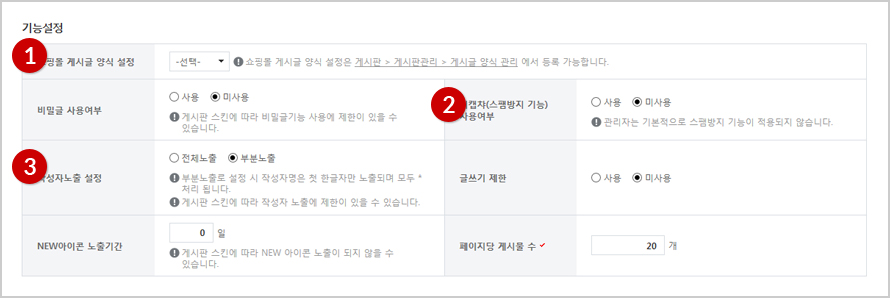
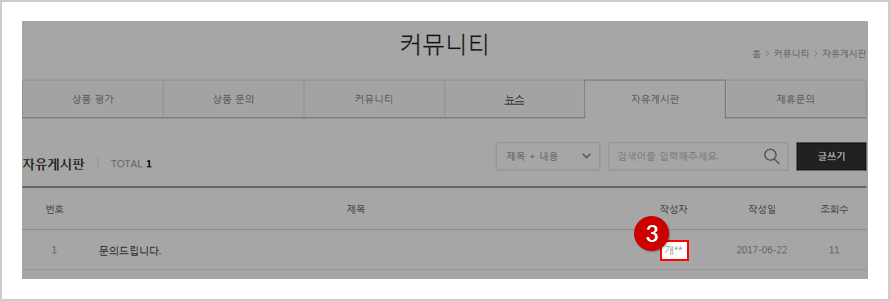
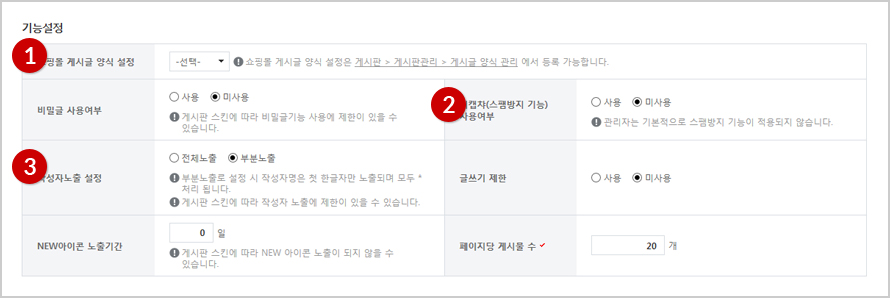
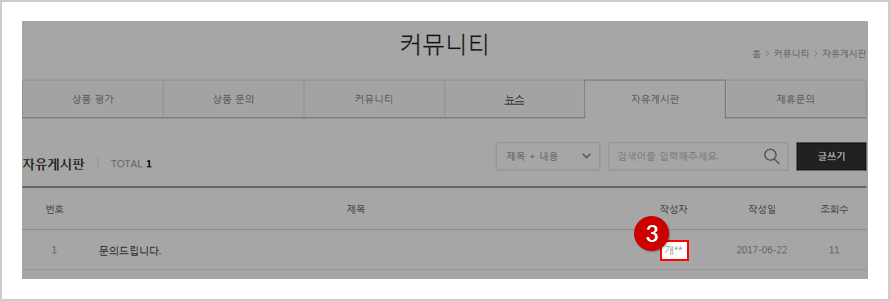
◆ 게시글 관리
게시판에 등록된 모든 게시글을 검색/등록/수정/삭제 등의 관리를 할 수 있으며, <글 등록> 버튼을 클릭 시 게시글을 등록할 수 있습니다.
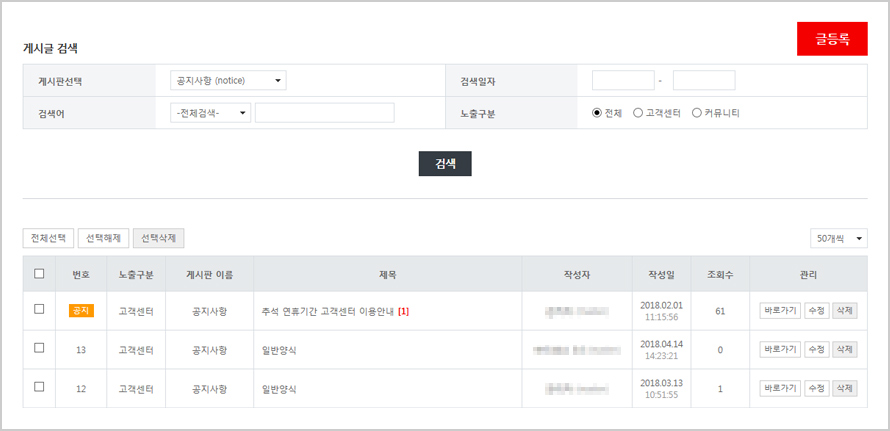
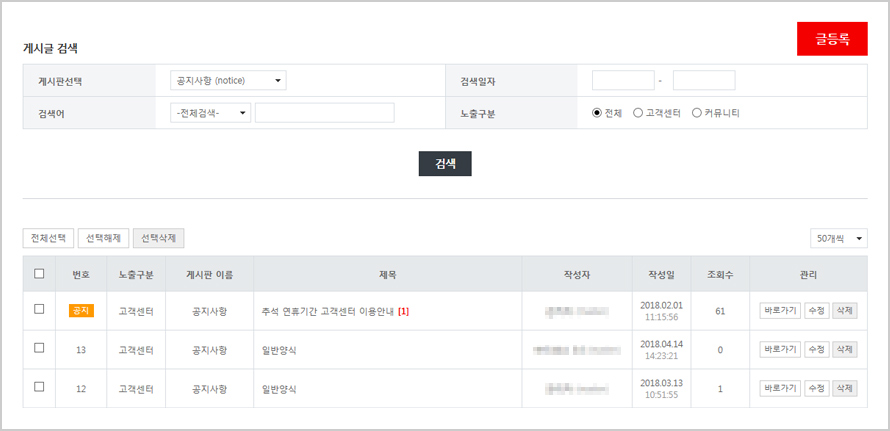
▶ 게시글 등록
① 게시판 : 게시판 선택 시 등록 항목이 달라집니다.
② 관리자 게시글 양식 : 게시판 관리 > 게시글 양식 관리에서 등록한 양식을 선택할 수 있습니다.
③ 선택항목 : [공지사항으로 등록합니다.]와 [비밀글로 등록합니다.]를 선택해서 등록할 수 있습니다.
④ 파일첨부 : 첨부파일에 <+ 추가> 버튼을 클릭해서 첨부파일을 추가로 등록이 가능하며, 최대 5개까지 등록할 수 있습니다.
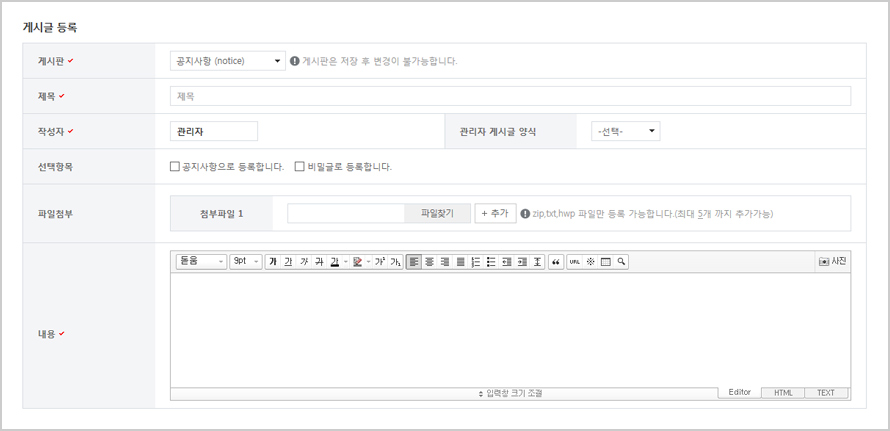
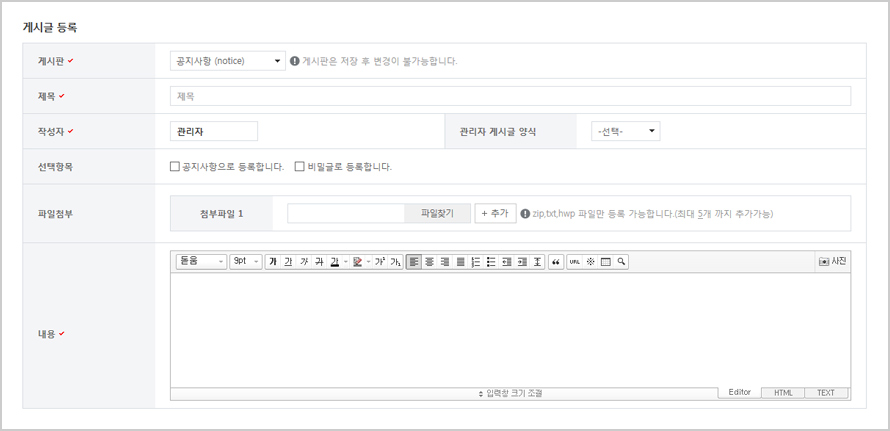
◆ 게시판 금지어 관리
게시글 작성 시 금지어를 설정하여 적용할 수 있으며, 작성자/제목/내용 각각 금지어를 설정할 수 있고 키보드의 <콤마(,)>와 <Enter> 또는 <Tab> 키를 입력하여 구분하여
금지어를 입력할 수 있습니다.
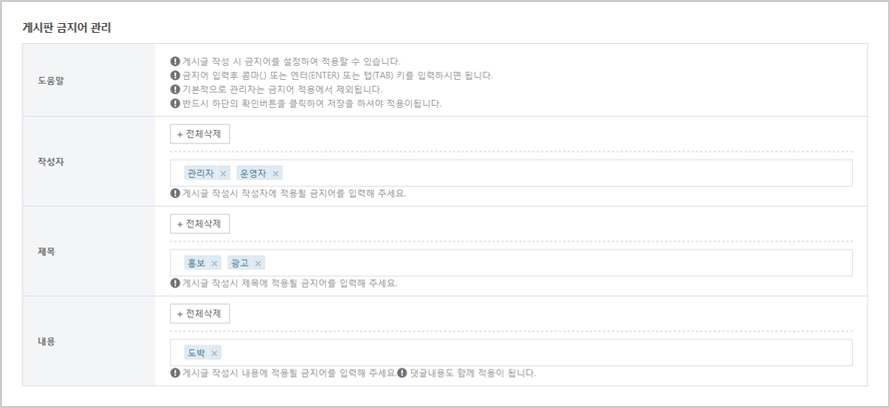
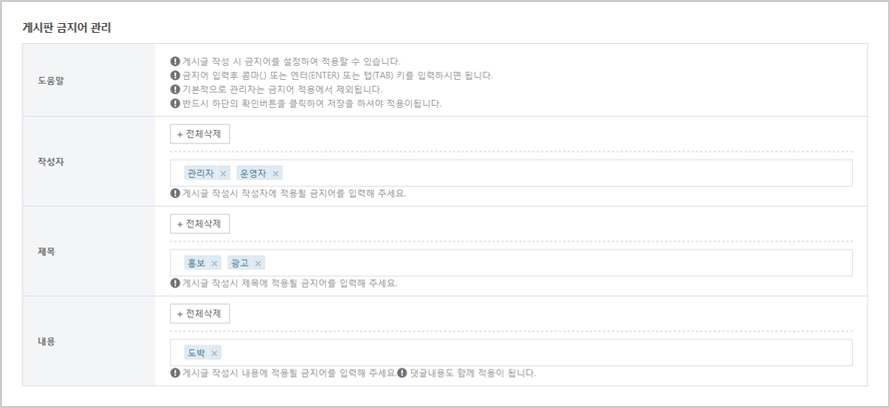
◆ 게시글 양식 관리
게시글 등록 시 자주 쓰는 양식을 미리 생성해 놓고 글 등록 시 게시글 양식 설정에서 양식을 선택 할 수 있습니다.
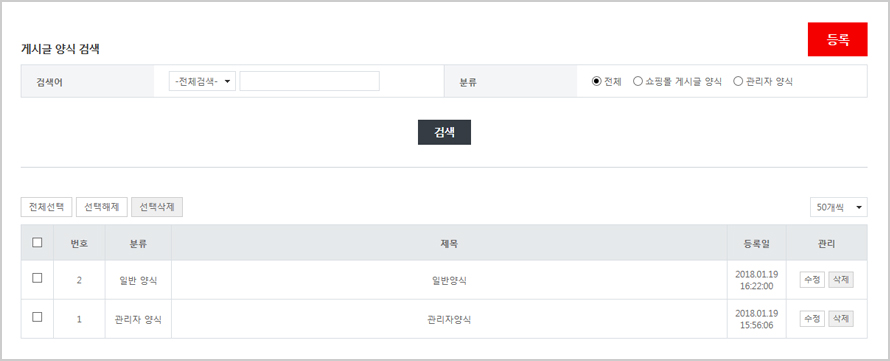
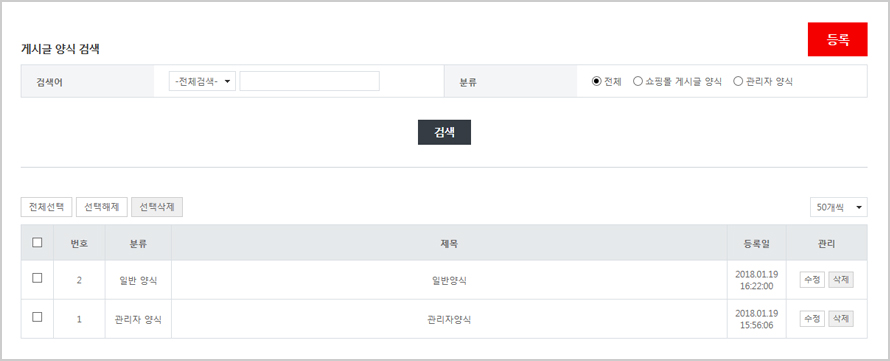
▶ 게시글 양식 등록
① 분류 : [쇼핑몰 게시글 양식]과 [관리자 양식]을 선택할 수 있으며, [쇼핑몰 게시글 양식]으로 등록한 양식은 게시판 관리 > 게시판 등록에서 게시판 등록 시 기능설정에 쇼핑몰 게시글 양식에서 설정할 수 있고, [관리자 양식]으로 등록한 양식은 게시판 관리 > 게시글 관리에서 관리자 게시글 양식에서 설정할 수 있습니다.